
Orodha ya maudhui:
- Mwandishi John Day [email protected].
- Public 2024-01-30 12:54.
- Mwisho uliobadilishwa 2025-01-23 15:11.

Halo kila mtu!
Tumechapisha Maagizo kadhaa ambayo yanaonyesha jinsi ilivyo rahisi kutumia bodi yetu ya Afero Modulo-1 kuunganisha vifaa vyako kwenye wingu ili kuzifanya zipatikane bila waya, bila kudhibiti, na kuweza kuzungumza na vifaa vingine mkondoni kwa usalama na kwa uhakika.
Kwa kuwa Modulo-1 ni kifaa cha Bluetooth tu, inahitaji kifaa kilichounganishwa vizuri kidogo ili kuungana na mtandao. Katika Maagizo yetu ya awali, tumefanya miradi ambayo inategemea tu unganisho la eneo fupi (kama BoE-bot), au muunganisho ambao unahitaji tu kupatikana unapokuwa karibu (kama mtego wa panya.) kesi, programu ya rununu ya Afero hufanya kama kitovu cha mawasiliano kati ya bodi za Modulo na Wingu la Afero.
Tunayo miradi mingine michache ya kufurahisha kuonyesha inayokuja hivi karibuni, ambayo mingine ni rahisi zaidi ikiwa kifaa chako kinachotumiwa na Afero kiko mkondoni na kimeunganishwa na wingu kila wakati, ili uweze kuzifuatilia au kuzidhibiti hata wakati hauwezi nyumbani.
Hivi majuzi tulitoa kifurushi cha programu ambacho kitageuza kompyuta ndogo ya Debian Linux ya msingi wa ARM (kama Raspberry Pi) kuwa Afero Hub ya pekee. Itaweka vifaa vyako vya Afero mkondoni na kushikamana na wingu ili uweze kuzipata kutoka mahali popote ulimwenguni kupitia programu ya rununu.
Unaweza kupata maelezo zaidi kwenye Programu ya Afero Hub kutoka kwa viungo hivi vyenye msaada -
Afero Blog Post kutangaza Programu ya Hub
Nyaraka za Msanidi Programu - Afero Hub Software
Usanidi ni wa haraka na rahisi, tutazipitia hapa kwa Kufundisha fupi kukuonyesha jinsi ya kuifanya!
Hatua ya 1: Vifaa vya programu ya Hub
Tulitoa Programu ya Hub kama kifurushi cha Debian cha usanifu wa ARM CPU. Jukwaa rahisi na la kupatikana la vifaa ambalo linaweza kuendesha programu ni Raspberry Pi. Raspberry Pi 3 na Raspberry Pi Zero W zote zimeingiza Wifi na msaada wa Bluetooth kwa hivyo watafanya kazi nje ya sanduku kama kitovu cha Afero bila vifaa vyovyote vya ziada. Hii ndio njia rahisi kabisa ya kupata kitovu pamoja.
Hakikisha una msaada:
- Raspberry Pi 3 Mfano B au Raspberry Pi Zero W
- Ugavi unaofaa kwa hiyo (adapta ya umeme ya umeme ya ukuta ni bora)
- Kadi ya MicroSD angalau 8GB kwa saizi
Utahitaji vitu vichache vya ziada ili kupata Kitovu na kuanza:
- msomaji / adapta ya MicroSD kwa PC yako kuandika picha ya kadi ya SD
- kibodi / panya ya USB na mfuatiliaji wa HDMI kusanidi Pi (hiari, lakini inapendekezwa)
Ikiwa huna Pi, au unataka kununua mpya ili utumie kama Kitovu, unaweza kupata rundo la tofauti za Raspberry Pi 3 "Starter Kits" ambazo huja na Pi 3, kawaida eneo zuri, nguvu usambazaji, na kadi ya MicroSD, kila kitu unachohitaji kuanza. Unaweza kupata aina hizi za Starter Kits kwenye wavuti yako unayopenda ya elektroniki au katika duka lako la umeme la karibu, au, vizuri, mahali pengine popote.
Ikiwa wewe ni mpya kutumia Pi, unapaswa kuchukua kibodi / panya ya USB na mfuatiliaji wa HDMI kuungana na kiweko cha Pi kuanzisha mtandao wa WiFi. Mara tu unapokuwa na Pi kwenye mtandao wako wa WiFi, hauitaji tena - Programu ya Hub haiitaji mfuatiliaji au kibodi wakati wote. Ikiwa unafahamiana na Pi, unaweza kutumia usanidi "usio na kichwa" katika nyaraka za msanidi programu wa Afero ili kurahisisha usanidi kidogo.
Hatua ya 2: Sakinisha OS
Pakua toleo la hivi karibuni la Raspbian Lite kutoka raspberrypi.org - kwa maandishi haya ni toleo la Raspian "Stretch".
Mara baada ya kupakuliwa, andika picha hii ya OS kwenye kadi ya MicroSD ukitumia nyaraka nzuri kwenye raspberrypi.org ambayo itakuonyesha jinsi ya kuunda kadi hiyo ya MicroSD kwenye Windows, Mac OS / OS X, au PC ya Linux kulingana na kile ulicho nacho. Fuata hatua katika nyaraka hizo kuandika kadi yako ya MicroSD, kisha angalia tena hapa ili uendelee…. tutakusubiri!
Hatua ya 3: Sanidi Pi



Sasa wacha tufanye kazi ya kusanidi haraka kwa Pi ili kuipata kwenye mtandao wako wa Wifi -
- Sakinisha kadi ya MicroSD uliyotengeneza tu kwenye nafasi ya SD ya Pi 3
- Unganisha kibodi / panya ya USB kwenye bandari za USB kwenye Pi
- Unganisha kebo ya HDMI kwa Pi na kwa kompyuta inayoweza kutumia kwa muda
Nguvu kwenye Pi kwa kuziba kebo kwenye bandari ya MicroUSB iliyounganishwa na usambazaji wa umeme wa ukuta (bandari ya USB ya kompyuta haiwezi kutoa nguvu ya kutosha kwa Pi.)
Pi itaanza, na itakuzindua katika mazingira ya eneo-kazi unayoweza kutumia.
Fuata maagizo yanayofaa kwenye raspberrypi.org kufungua dirisha la terminal na upate Pi yako kwenye mtandao wako wa WiFi.
Unapomaliza hiyo, kwenye dirisha hilo hilo la terminal, endesha "sudo raspi-config" kuendesha programu ya usanidi wa Pi. Tuna mambo machache ya haraka tunayohitaji kubadilisha hapa.
Chukua chaguo 5 Chaguzi za Kimataifa na uchague chaguo I4 Badilisha Nchi ya Wi-Fi. Chagua nchi ambapo wewe na Pi wako mko, na kisha ondeni raspi-config.
Wakati raspi-config ikikuuliza ikiwa unataka kuwasha tena, chagua ndio na Pi itaanza upya. Utarudi kwenye eneo-kazi baada ya kuanza tena kwa Pi, na unapaswa kuwa kwenye mtandao wako wa Wifi.
Fungua dirisha lingine la Kituo, na hebu tufanye Pi hii iwe kitovu!
Hatua ya 4: Ongeza Repo ya Programu ya Hub
Unapaswa kukaa kwenye Kituo cha Kituo kwenye UI ya desktop ya Pi. Tunachohitaji kufanya sasa ni kuongeza hazina ya Afero Debian kwenye Pi na ufanye kifurushi rahisi cha kifurushi. Tutatembea kupitia hatua hapa, lakini ikiwa umefika hapa, hii ndio sehemu rahisi!
Ikiwa hautaki kutumia mazingira ya eneo-kazi na unafahamiana na Pi unaweza pia SSH kuingia kwenye Pi juu ya mtandao wako na kuendesha amri hizo hizo kutoka kwa kikao cha ssh pia, zinafanya kazi sawa kutoka mahali popote.
Kwanza, wacha tuongeze repo ya Afero Debian kwa Pi. Tunakupa hati rahisi kwako ambayo itapakua saini ya Afero APT kwa Pi yako na kuongeza repo kwako /etc/apt/source.d. Shika hati na amri:
wget
Utapakua hati ndogo inayoitwa addrepo.sh. Unakaribishwa kutazama hati hii ili kuhakikisha inafanya kila kitu tunachosema kitafanya, ikiwa ungependa, basi utahitaji kuiendesha kama mzizi na amri:
bash./addrepo.sh
Hati hii itakuchochea kupata nenosiri la akaunti yako ya mtumiaji wa pi (kwa hivyo inaweza Sudo) ikiwa inahitaji, basi itaongeza kitufe cha kutia saini na kuongeza repo kwa Pi yako na kisha utoe kuendesha "sudo apt-kupata sasisho" kwako kusasisha katalogi ya repo. Endelea na ujibu "y" hapa ili iweze kusasisha, na ikimaliza, programu ya kitovu inapatikana kusanikisha!
Hatua ya 5: Sakinisha Programu ya Hub

Tumekaribia kumaliza! Programu ya Afero Hub ni kifurushi rahisi tu cha Debian. Kweli, mbili, lakini unahitaji kusanikisha moja tu. Kwa maelezo ya vifurushi na kile wanachofanya tafadhali angalia Hati Rasmi ya Msanidi Programu.
Sakinisha vifurushi na amri rahisi:
Sudo apt-get kufunga afero-kitovu
Kifurushi hiki kitachukua programu ya Hub na ni vifurushi vya lazima na kuziweka. Utaombwa kukubali Sheria na Masharti ya Msanidi Programu wa Afero, ambayo unaweza kuangalia kwenye kiunga hapa au kwenye kifurushi. Ikiwa haukubaliani na Masharti ya Huduma, kifurushi hakitasakinishwa.
Baada ya kukubali masharti, kifurushi cha Afero Hub kimewekwa.
Wakati programu ya kitovu imewekwa, nambari ya QR itaonyeshwa kwenye dirisha lako la terminal. Kama ilivyo kwa vifaa vyote vya Afero, Pi Hub hii itaongezwa kwenye akaunti yako unapochunguza nambari ya QR na simu yako ya rununu. Usakinishaji utasimama hadi uongeze kifaa hiki kwenye akaunti yako ya Afero, kwa hivyo wacha tufanye hivyo sasa!
Choma moto programu yako ya rununu ya Afero, gonga ikoni ya kituo, kisha gonga "Ongeza Kifaa" juu ya menyu. Tumia kamera ya kifaa chako kukagua msimbo wa QR kwenye dirisha la wastaafu. Ikiwa kwa sababu fulani msimbo wa QR hautachanganua, unaweza kugonga "Kwa mkono Ongeza Kifaa" chini ya skrini na uingize (muda mrefu… samahani!) Kitambulisho cha Chama kwenye programu yako kwa njia hiyo. Kwa bahati nzuri, katika kujaribu tumegundua kuwa nambari hizi za msingi za QR kawaida hutazama vizuri!
Baada ya kuongeza Pi kwenye akaunti yako, utaona kifaa kipya cha Hub kwenye programu ya rununu, kitakuwa mkondoni, halafu kisakinishaji cha kifurushi kitatoka tena kwa mwongozo wa wastaafu.
Hongera, umeanzisha Afero Hub yako mwenyewe!
Unapaswa kupata kitovu chako kipya mahali unapotaka ufikiaji wa vifaa vyako vya Afero kila wakati, funga tu Pi kwa njia ya kawaida ("sudo simama"), na uiunganishe mahali ambapo utahitaji ufikiaji wa vifaa vyako vya Afero. Kumbuka kitovu kinashughulikia eneo lenye heshima kwa hivyo haifai kuwa karibu na vifaa vyako vyovyote.
Unaweza pia kusanikisha Programu ya Hub kwenye Pis nyingi na uwe na vituo vya kufunika eneo kubwa - vifaa vya Afero vitatembea kiatomati kutoka kitovu hadi kitovu, kila wakati ikiunganisha na kitovu kinachotoa ishara bora. Katika nyumba yangu nina Pi juu na moja chini na ninaweza kuona vifaa vyovyote vya Afero popote karibu na nyumba yangu.
Hatua ya 6: Habari zaidi
Tena nyaraka za Programu ya Hub zinaweza kupatikana katika Hati ya Msanidi Programu wa Afero kwa maelezo zaidi juu ya kusanidua au kusasisha vifurushi.
Programu ya Hub imeundwa kuzindua kwa boot na kuanza upya ikiwa itaacha kwa sababu yoyote. Unaweza kuangalia michakato kwa kutumia amri ya msimamizi, na unaweza kuanza au kuwazuia kwa mikono inahitajika, lakini kawaida hautahitaji kuwa na wasiwasi juu ya kuwadhibiti kwa mikono.
Ikiwa una maswali yoyote au unataka habari zaidi tafadhali angalia Vikao vya Wasanidi Programu wa Afero kwenye forum.afero.io na utupe mstari!
Ilipendekeza:
Tengeneza Kiashiria chako cha Kiwango cha Betri cha LED yako: Hatua 4

Tengeneza Kiashiria chako cha Kiwango cha Betri cha LED yako: Katika mradi huu nitakuonyesha jinsi tunaweza kutumia LM3914 IC ya kawaida kuunda Kiashiria cha Kiwango cha Batri cha LED. Njiani nitakuonyesha jinsi IC inafanya kazi na kuelezea kwa nini sio mzunguko sahihi zaidi kwa kifurushi cha betri ya Li-Ion. Na katika
Tengeneza Kitanda chako cha kukumbuka cha PS4 mwenyewe: Hatua 4
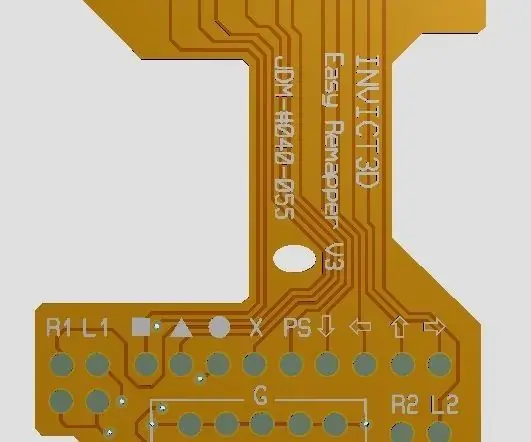
Tengeneza Kitanda chako cha Kikumbusha cha PS4: Tengeneza Kifaa chako cha Kikumbusha cha PS4 kwa uhandisi wa nyuma muundo wa muundo wa muundo wa FPC. Faili za Gerber za Pato la kitunzi cha PS4. Faili za Gerber zinapatikana kwako, tu kikasha pokezi. Mpangilio unaweza kubadilishwa pia ikiwa inahitajika
Tengeneza Kioo chako cha Smart kwa chini ya $ 80 - Kutumia Raspberry Pi: Hatua 6 (na Picha)

Tengeneza Kioo chako cha Smart kwa chini ya $ 80 - Kutumia Raspberry Pi: Katika mradi huu, tutakuwa tukijenga kioo kizuri ambacho kitakuonyesha habari muhimu wakati unapojiandaa asubuhi. Jambo lote linapaswa kugharimu chini ya $ 80 kuifanya iwe rahisi kwa watu wengi. Mwongozo huu utakufundisha tu
Kitovu cha USB cha Simu ya Mkononi: Hatua 4

USB Hub ya Simu ya Mkononi: Nimechoshwa na kubeba anatoa zangu za usb, adapta za Bluetooth / wifi karibu kwenye mfereji wa Altoids, kwa hivyo niliamua kuja na kiboreshaji zaidi cha kubeba. Mara tu nilipoanza, mawazo yalizidi kuja. Niliishia na njia nzuri kabisa ya kubeba karibu yangu
Badilisha kichwa chako cha Bluetooth kuwa Kichwa cha Bluetooth cha Wired: Hatua 5 (na Picha)

Badilisha kichwa chako cha Bluetooth kuwa Kichwa cha Bluetooth cha Wired: Leo nitakuambia jinsi ya kutengeneza au kubadilisha kichwa chako cha waya cha waya. Fuata hatua yangu na yako nyuma yako kuibadilisha
